前回のDHCPサーバーの記事に引き続き…
この記事では、DNSサーバーの立て方について紹介していきます!
ネットワーク環境を構築するために DNSサーバーを立てるとなった際に、「1からサーバー構築する方法」と「構築済みサーバーを利用する方法」と2つの方法ありますが…

どっちの方法がいいかイマイチ分からない…

自分の環境にあった方を選びたいけど聞きづらい…
といった場合になるでしょう。
そこで今回!
以前ご紹介した記事と同じように
1からサーバー構築できる汎用サーバーと
構築済みサーバーに特化したアプライアンスサーバーから
DNSサーバーを立てる方法について比較していきます!
☟以前ご紹介しましたDHCPサーバーを立てる方法は、コチラの記事です☟

はじめに
今回、使用する製品と比較する内容は以下の通りです。
・使用製品
汎用サーバー:OpenBlocks IX9
アプライアンスサーバー:EasyBlocks DDN1
・比較内容
DNSサーバーの導入・設定・サービス開始の方法
・共通設定
構築:DNSコンテンツサーバ
ネットワークアドレス:192.168.254.0/24
ドメイン名:test.org
製品環境
OpenBlocks IX9:ソフトウェアバージョン 5.10.176
EasyBlocks DDN1 :ソフトウェアバージョン 1.0.3
初期設定やネットワーク設定が完了している状態です。
どちらの機器もLANケーブルでインターネット回線と繋がっています。
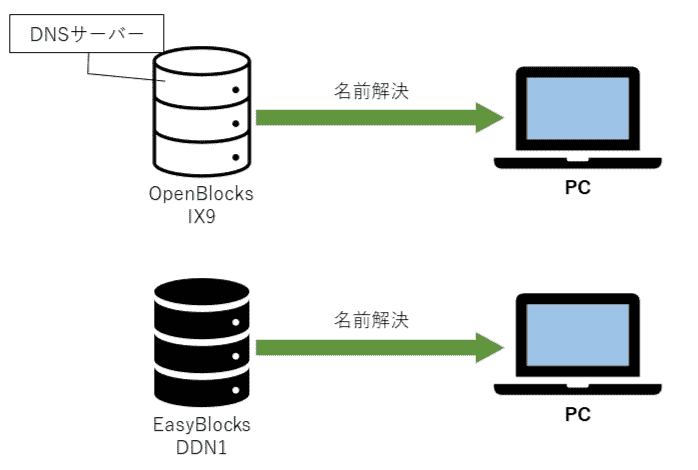
参考サイト
Bind9 – Debian Wiki
Debian 11 Bullseye : BIND : 内部ネットワーク向けの設定 : Server World (server-world.info)
汎用サーバーの場合
ここからは 汎用サーバー(OpenBlocks IX9)での、DNSサーバーの立て方を説明していきます。
操作はコマンドプロンプトからとなります。
導入方法
まず、DNSサーバーのプログラムであるbind9をインストールしてます。
root@obsix9:~# apt install -y bind9
インストールが完了したら、bindの設定ファイルを以下のように編集、保存します。
root@obsix9:~# vi /etc/bind/named.conf include "/etc/bind/named.conf.options"; include "/etc/bind/named.conf.local"; include "/etc/bind/named.conf.default-zones"; # 最終行:ゾーンファイル名を追記 include "/etc/bind/named.conf.internal-zones";
設定方法
ここからは設定ファイルとして含める、各ファイルを編集していきます。
オプションファイルを以下のように編集、保存します。
root@obsix9:~# vi /etc/bind/named.conf.options
options {
directory "var/cache/bind";
dnssec-validation auto;
# IPv4を利用できるように追記
listen-on { any; };
# IPv6を利用する場合は[any]と記入
listen-on-v6 { none; };
# 名前解決の問い合わせを受け付けるネットワーク範囲を指定
allow-query { any; };
allow-resursion { any; };
allow-query-cache { any; };
};
ネットワーク範囲を所属ネットワークのみに設定する場合は{ localhost; }と記入します。
また、IPv4のみを使用する場合には、以下のようにファイルを編集、保存します。
root@obsix9:~# vi /etc/default/named # オプションを追記 OPTIONS="-u bind -4"
導入で追記したゾーンファイルを以下のように新規作成、保存します。
root@obsix9:~# vi /etc/bind/named.conf.internal-zones
# 自分のネットワークとドメイン名を記入
zone "test.org" IN {
type master;
file "/etc/bind/test.org.db";
allow-update { none; };
};
ゾーンファイルで記入したレコードファイルを以下のように新規作成、保存します。
root@obsix9:~# vi /etc/bind/test.org.db
$TTL 86400
@ IN SOA obsix9.test.org. domainmaster.test.org. (
# シリアル番号は任意の数値で記入可能
# 推奨値は [YYYYMMDDnn](更新日付+連番)
2024042201 ;Serial
3600 ;Refresh [1h]
900 ;Retry [10]
604800 ;Expire [1d]
86400 ;Minimum TTL [1h]
)
# ネームサーバーを指定
IN NS obsix9.test.org.
# ホスト名に関連付けるIPアドレスを指定
obsix9 IN A 192.168.254.12
関連付けるIPアドレスには、本機のIPアドレスを指定します。
サービスの開始方法
設定後、以下のコマンドでDNSサーバーのサービスを起動します。
root@obsix9:~# systemctl start named
すでに起動している場合は
root@obsix9:~# systemctl restart named
以上で、汎用サーバー(OpenBlocks IX9)での、DNSサーバーは完了です。
アプライアンスサーバーの場合
ここからは アプライアンスサーバー(EasyBlocks DDN1)での、DNSサーバーの立て方を説明していきます。操作はWebUIからとなります。
また、EasyBlocksでは設定・サービス開始の方法だけとなります。
設定方法
WebUIのDNSタブの基本から利用方法をコンテンツサーバーにします。
また、アクセス制御は全てにします。
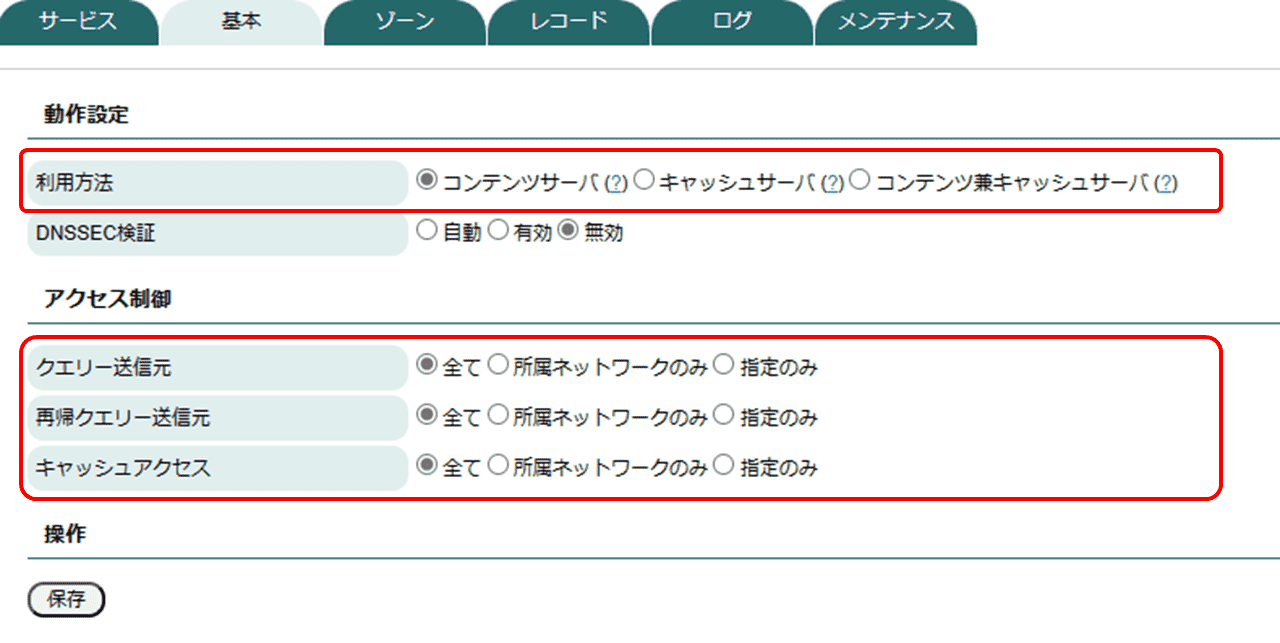
アクセス制御:名前解決の問い合わせを受け付けるネットワーク範囲。
ゾーンタブから追加するドメイン名とネットワークアドレスを記入し、保存します。
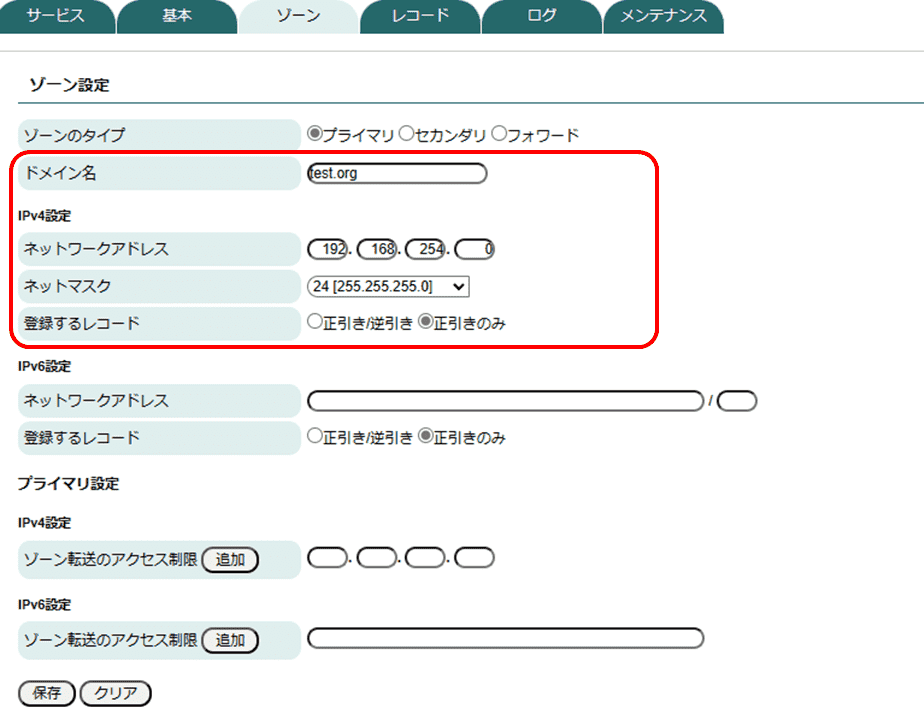
保存すると、追加したゾーンが一覧に表示されます。
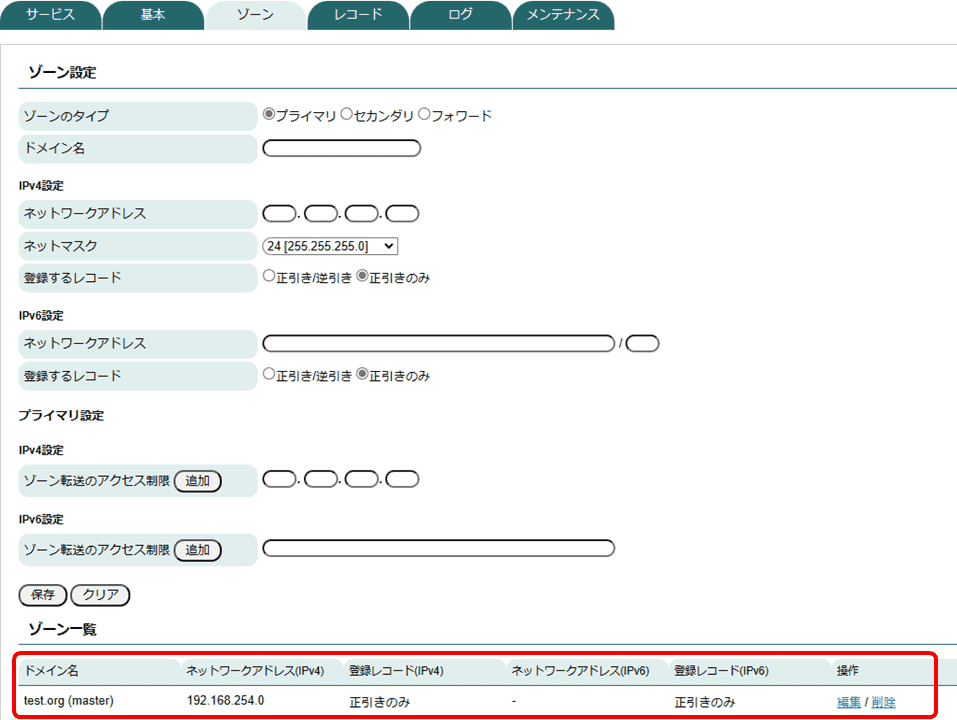
レコードタブに先程追加したゾーンのレコードが以下のように自動で作成されます。
また、作成されるレコードはデモ設定のため、名前解決させたいドメイン名がある際には、レコード設定から保存してください。
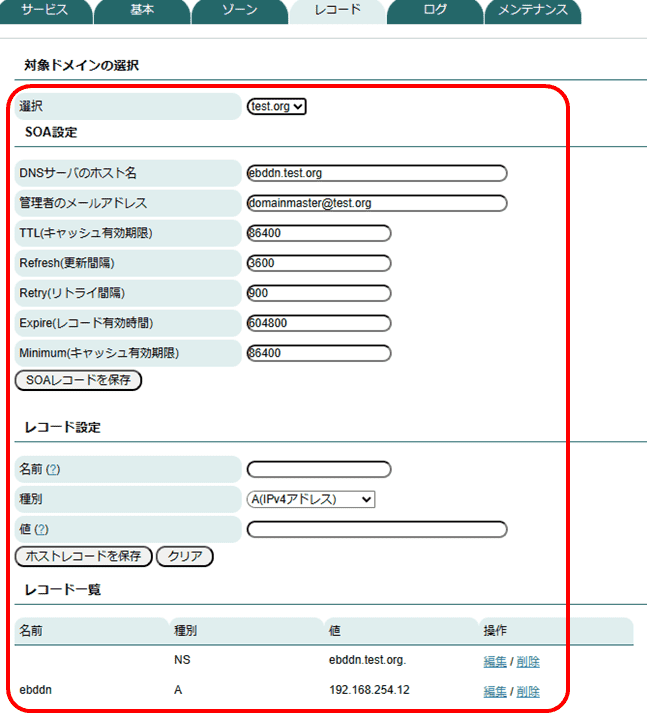
☟DNS設定をもっと詳しく知りたい方はコチラ☟

サービスの開始方法
サービスタブの起動を有効にするとDNSサービスが起動します。
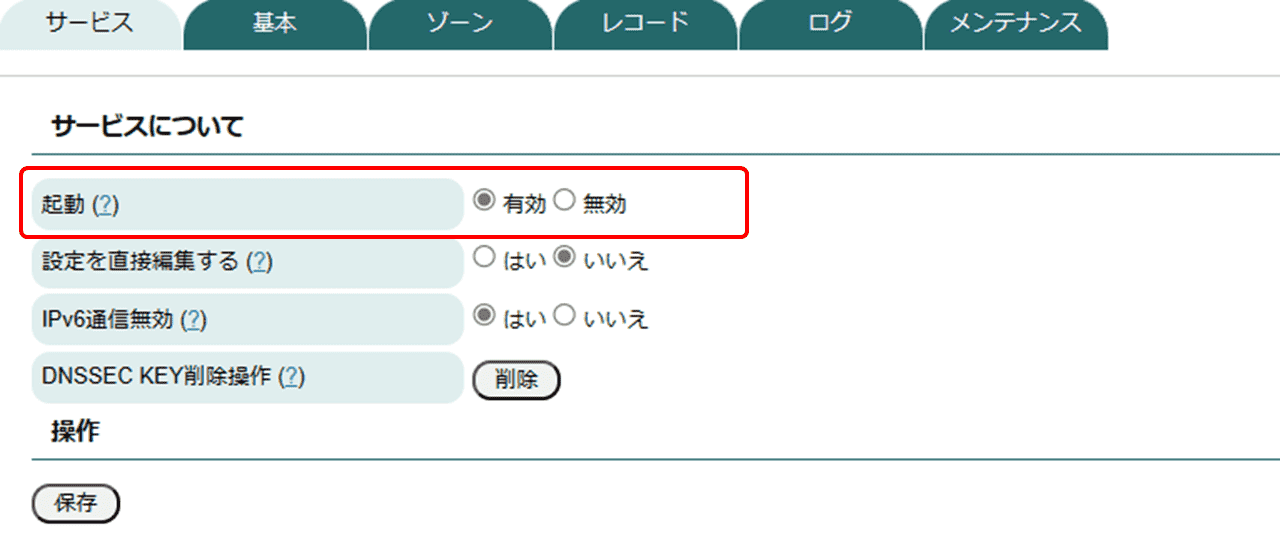
以上で、アプライアンスサーバー(EasyBlocks DDN1)での、DNSサーバーは完了です。
☟セットアップ方法はコチラの記事でも紹介しています☟

最後に
DNSサーバーを立てる際の 汎用サーバーと アプライアンスサーバーを比較すると
● 汎用サーバー
・DNSサーバーを自由に立てられる
・自身で立てるため費用を抑えられる
・他サーバーも導入することができる
こういう人にオススメ!→ 自分の手で自由にDNSサーバーを構築したい!
● アプライアンスサーバー
・既にDNSサーバーが導入されているので、すぐに立てられる
・コマンド操作無しで設定が簡単
・どこに何を設定すればいいか一目で分かりやすい
こういう人にオススメ!→ 誰でも簡単に構築できるDNSサーバーをすぐに導入したい!
今回は、DNSサーバーの立て方について紹介しました。DNSサーバーを立てる際に「どっちでDNSサーバーを立てればいいか簡単に知りたい!」という方のご参考になれば幸いです。
☟今回使用した製品は、コチラになります☟


